Excel VBA中的ActiveX控件与表单控件:深入探索
发布时间: 2024-11-30 05:53:01 阅读量: 26 订阅数: 35 


EXCEL2007中表单控件与ActiveX控件
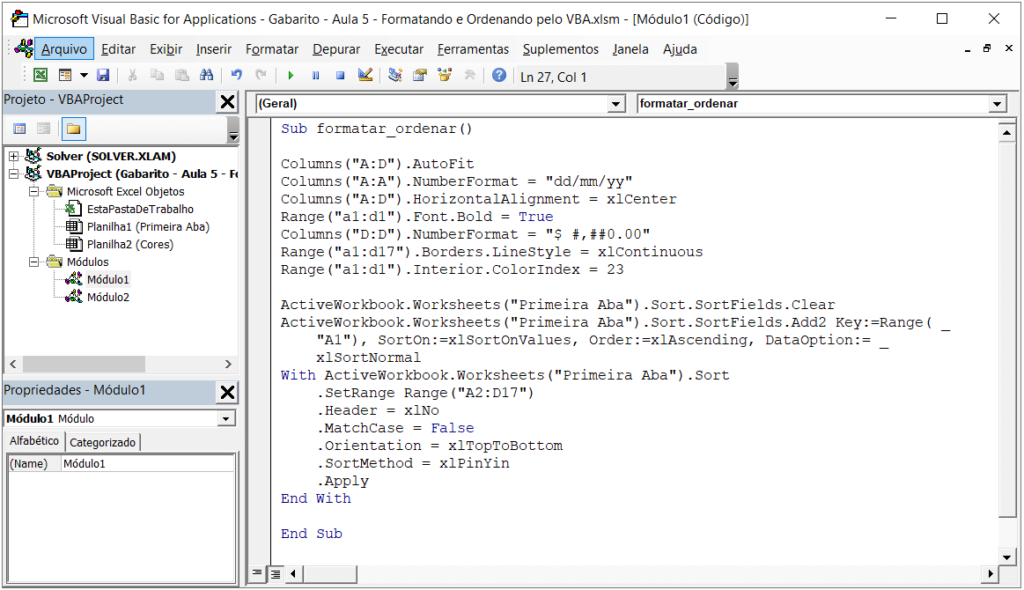
参考资源链接:[Excel VBA编程指南:从基础到实践](https://wenku.csdn.net/doc/6412b491be7fbd1778d40079?spm=1055.2635.3001.10343)
# 1. ActiveX控件与表单控件基础概念
## 1.1 ActiveX控件与表单控件概述
ActiveX控件与表单控件是Windows编程中重要的组成部分,它们为应用程序提供了丰富的用户界面元素。ActiveX控件是一种基于COM(Component Object Model)技术的可重用软件组件,它允许开发者在不同的软件环境中共享和使用。表单控件则是专为Web表单设计的组件,主要用于收集和发送用户输入的数据。了解这两类控件的基础概念对于提升应用程序的交互性和功能性至关重要。
# 2. ActiveX控件的使用与实践
### 2.1 ActiveX控件概述
#### 2.1.1 ActiveX控件的定义和分类
ActiveX控件是微软组件对象模型(COM)技术的一部分,它允许软件组件通过网络共享功能。这类控件通常嵌入在网页中或作为独立的软件组件嵌入到其他应用程序中。ActiveX控件主要分为两大类:本地ActiveX控件和网页ActiveX控件。
本地ActiveX控件运行在用户的计算机上,允许开发者创建丰富的交互式用户界面,这些界面可以增强桌面应用程序的功能。这类控件通常用于企业级应用程序中,如财务软件或复杂的桌面数据库应用。
网页ActiveX控件则主要用于提供网页内容的交互性。它们通常嵌入在网页中,允许用户在不离开浏览器的情况下与复杂的数据或应用程序交互。但值得注意的是,由于安全问题,现代浏览器对网页ActiveX控件的支持已经大大减少,主要是在企业环境中,使用特定的安全策略来管理。
#### 2.1.2 在Excel VBA中添加ActiveX控件
要在Excel VBA中添加ActiveX控件,您可以按照以下步骤操作:
1. 打开Excel应用程序,并切换到含有您需要添加控件的工作表。
2. 按下 `Alt + F11` 打开VBA编辑器。
3. 在VBA编辑器中,选择“工具”->“引用”,勾选您需要使用的ActiveX控件所在的库。
4. 返回Excel工作表,选择“开发工具”选项卡,点击“插入”按钮。
5. 在“表单控件”或“ActiveX控件”选项卡中,选择您需要的控件类型,然后在工作表上绘制该控件。
例如,添加一个按钮控件并设置其属性,可以在VBA代码中进行如下操作:
```vba
Sub AddActiveXControl()
Dim btn As OLEObject
' 创建ActiveX控件实例
Set btn = Me.OLEObjects.Add(ClassType:="Forms.CommandButton.1")
With btn
.Width = 100
.Height = 30
.Left = 100
.Top = 100
.Object.Caption = "Click Me"
End With
End Sub
```
### 2.2 ActiveX控件的属性与方法
#### 2.2.1 详细解析常用ActiveX控件属性
ActiveX控件的属性允许开发者控制控件的外观和行为。例如,对于一个按钮控件,我们可能会设置其`Caption`属性来改变显示的文本,或使用`Visible`属性来控制控件是否可见。
下面是一些常用的ActiveX控件属性:
- **Caption**:控件上显示的文本。
- **Enabled**:是否允许用户操作该控件(True为启用,False为禁用)。
- **Visible**:是否在界面上显示该控件(True为显示,False为隐藏)。
- **Height** 和 **Width**:控件的尺寸。
这里是一个修改按钮属性的VBA示例:
```vba
Sub ModifyActiveXControlProperties()
Dim btn As OLEObject
' 假设按钮已经添加到工作表,且名称为 "MyButton"
Set btn = Me.OLEObjects("MyButton")
With btn.Object
.Caption = "New Caption" ' 修改按钮上显示的文本
.Enabled = True ' 启用按钮
.Visible = True ' 显示按钮
.Height = 50 ' 设置按钮高度
.Width = 150 ' 设置按钮宽度
End With
End Sub
```
#### 2.2.2 探讨ActiveX控件的方法及应用
ActiveX控件的方法定义了控件可以执行的动作。例如,一个列表框控件(ListBox)具有`AddItem`方法,允许开发者在列表中添加新项目。
以下是一些基本的ActiveX控件方法:
- **AddItem**:向列表框或组合框添加项目。
- **RemoveItem**:从列表框或组合框中移除项目。
- **ShowWhatsThis**:在“这是什么?”模式中显示控件。
示例代码展示如何在VBA中使用`AddItem`方法:
```vba
Sub UseActiveXControlMethod()
Dim lbx As OLEObject
' 假设列表框已经添加到工作表,且名称为 "MyListBox"
Set lbx = Me.OLEObjects("MyListBox")
With lbx.Object
.AddItem "Item 1" ' 向列表框添加新的项目
.AddItem "Item 2"
' 在添加更多项目后,可以进行其它操作,如选中某一项等
End With
End Sub
```
### 2.3 ActiveX控件的事件处理
#### 2.3.1 事件的概念和重要性
事件是当用户与控件交互时(比如点击按钮)由控件发出的一个信号。事件处理是编程中一个非常重要的概念,它允许开发者编写代码响应用户的操作,从而实现程序与用户的交互。在Excel VBA中,通过编写事件处理程序(即事件过程)来响应这些事件。
在ActiveX控件中,常见的事件包括:
- **Click**:鼠标单击事件。
- **DblClick**:鼠标双击事件。
- **Change**:内容或属性发生变化时的事件。
#### 2.3.2 案例分析:实现事件驱动编程
以Excel中的一个按钮点击事件为例,当用户点击一个按钮时,执行一个自定义的函数,这正是事件驱动编程的典型应用。
```vba
Private Sub CommandButton1_Click()
' 当按钮被点击时,执行以下代码
MsgBox "Button has been clicked!"
End Sub
```
这个简单的例子展示了如何通过按钮的`Click`事件触发一个消息框的弹出。事件驱动编程使得程序更加动态,能够根据用户的操作实时响应,增强用户体验和程序的交互性。
## 第三章:表单控件的使用与实践
### 3.1 表单控件概述
#### 3.1.1 表单控件的特点和分类
表单控件是用于收集和展示数据的界面元素。它们在Excel中广泛应用,如用于创建交互式表单和数据输入界面。表单控件可以分为两大类:简单控件和复合控件。
简单控件包括单行文本框、复选框、选项按钮等,通常用于收集单个数据点。复合控件,如列表框和组合框,则可以收集多个数据点,适合用于创建下拉列表或进行多项选择。
#### 3.1.2 在Excel VBA中插入表单控件
在Excel VBA中添加表单控件基本与添加ActiveX控件的方法相似,不同的是这次选择的是表单控件:
1. 打开Excel,切换到需要插入控件的工作表。
2. 进入“开发工具”选项卡,并点击“插入”按钮。
3. 在“表单控件”区域选择你想要添加的控件类型,例如选择“按钮”。
4. 在工作表上绘制控件,绘制完成后,会弹出一个对话框,提示你为该控件分配一个宏。
例如,为一个表单按钮分配一个宏,可以使用下面的VBA代码:
```vba
Sub AssignMacroToFormControl()
' 假设按钮已经添加到工作表,且名称为 "FormButton1"
With Me.OLEObjects("FormButton1")
.SourceFullName = ThisWorkbook.Path & "\MacroName.xlsm" ' 指定宏文件路径
.MacroName = "MacroName" ' 指定宏名称
End With
End Sub
```
### 3.2 表单控件的属性与方法
#### 3.2.1 常用表单控件属性介绍
表单控件拥有与ActiveX控件类似的属性,这些属性允许开发者自定义控件的外观和行为。一些常用的属性有:
- **Name**:控件的名称,用于在VBA中引用。
- **LinkedCell**:控件与其关联的单元格。
- **Locked**:控件是否在工作表保护时被锁定。
下面是如何通过VBA代码设置这些属性的一个例子:
```vba
Sub ConfigureFormControlProperties()
Dim chk As CheckBox
' 假设复选框已经添加到工作表,且名称为 "MyCheckBox"
Set chk = Me.OLEObjects("MyCheckBox")
With chk.Object
.Name = "MyCheckBox"
.LinkedCell = "A1" ' 将复选框的状态关联到单元格 A1
.Locked = False ' 设置复选框不受工作表保护影
```
0
0





